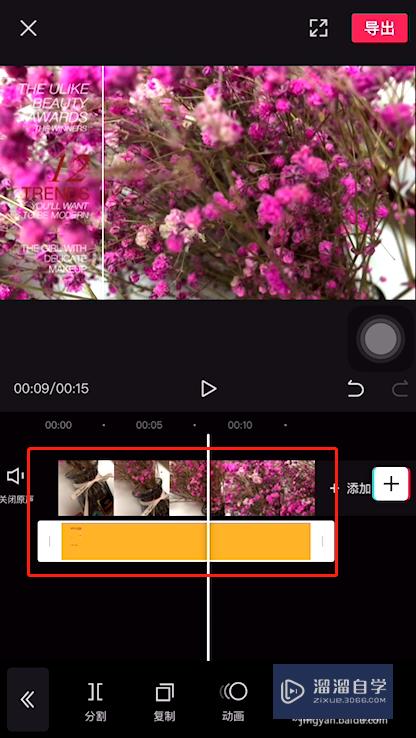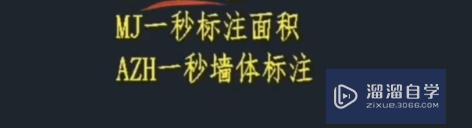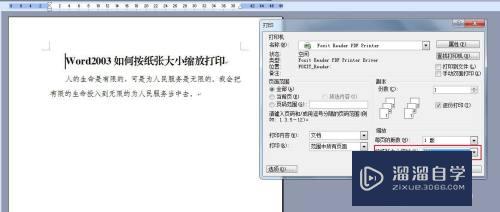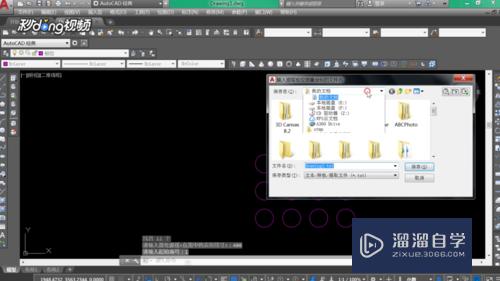CAD的修剪如何编辑操作(cad的修剪如何编辑操作方法)优质
CAD是目前比较受欢迎的工程制图建模软件。在CAD里面画图时。常会出现一些多余的线条。或者太长导致一段线是不需要的。这个时候我们就可以进行修建。那么CAD的修剪如何编辑操作?快来学习吧!
工具/软件
硬件型号:微软Surface Laptop Go
系统版本:Windows7
所需软件:CAD 2018
方法/步骤
第1步
打开或者创建CAD文件;
第2步
命令面板选择修剪编辑命令;
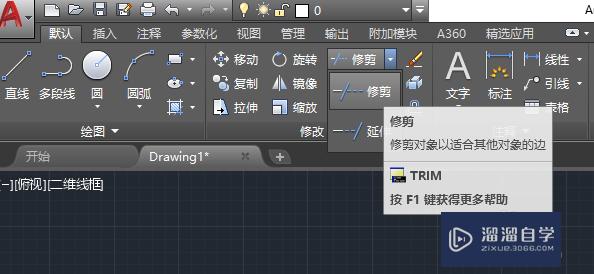
第3步
选择修剪对象。这个是用来修剪被修剪对象的;
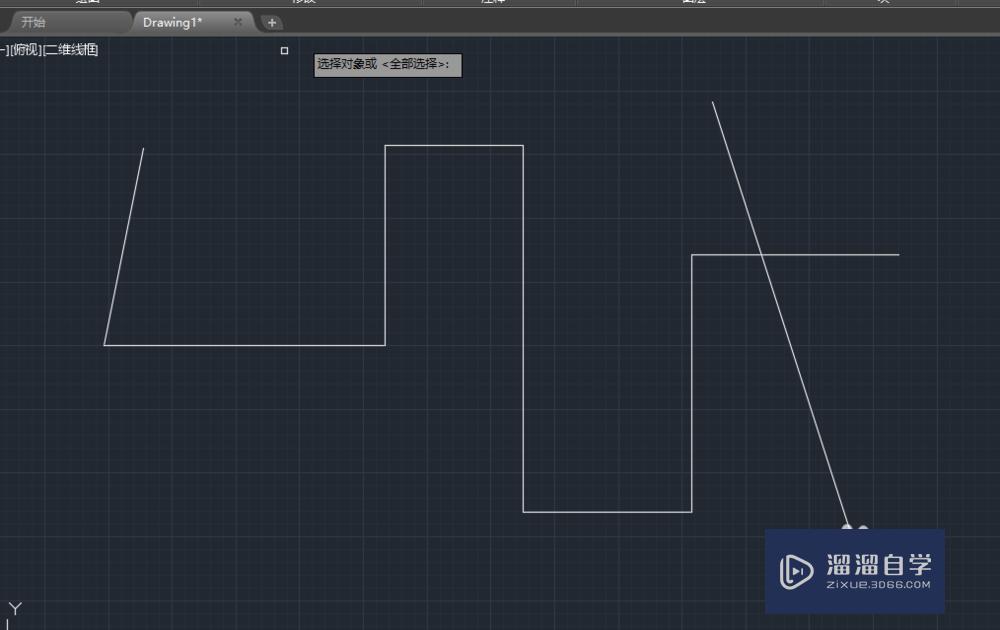
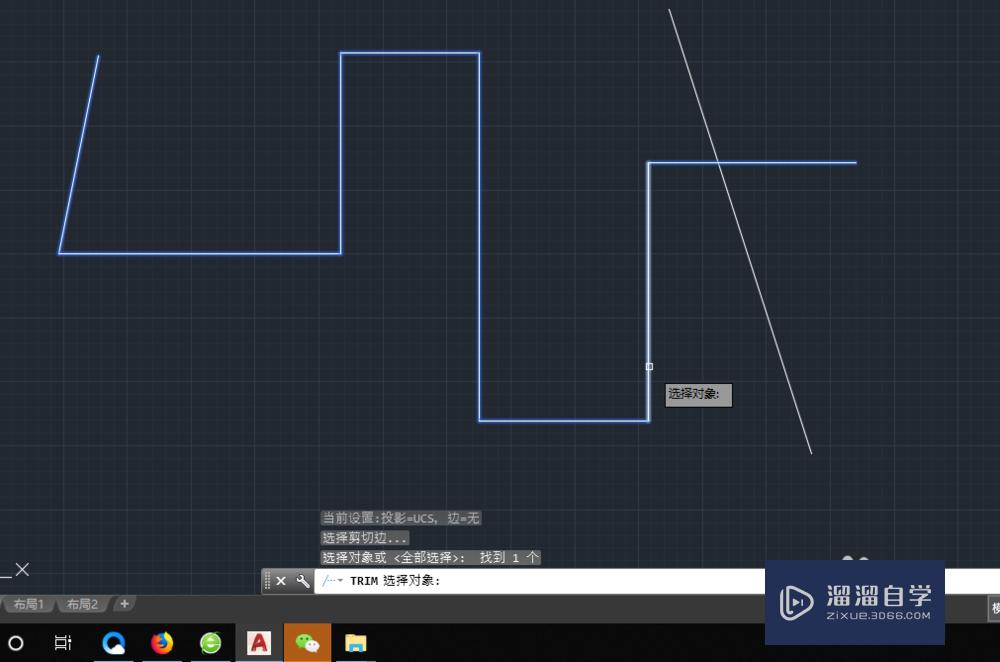
第4步
选择要被修剪掉的对象部分;
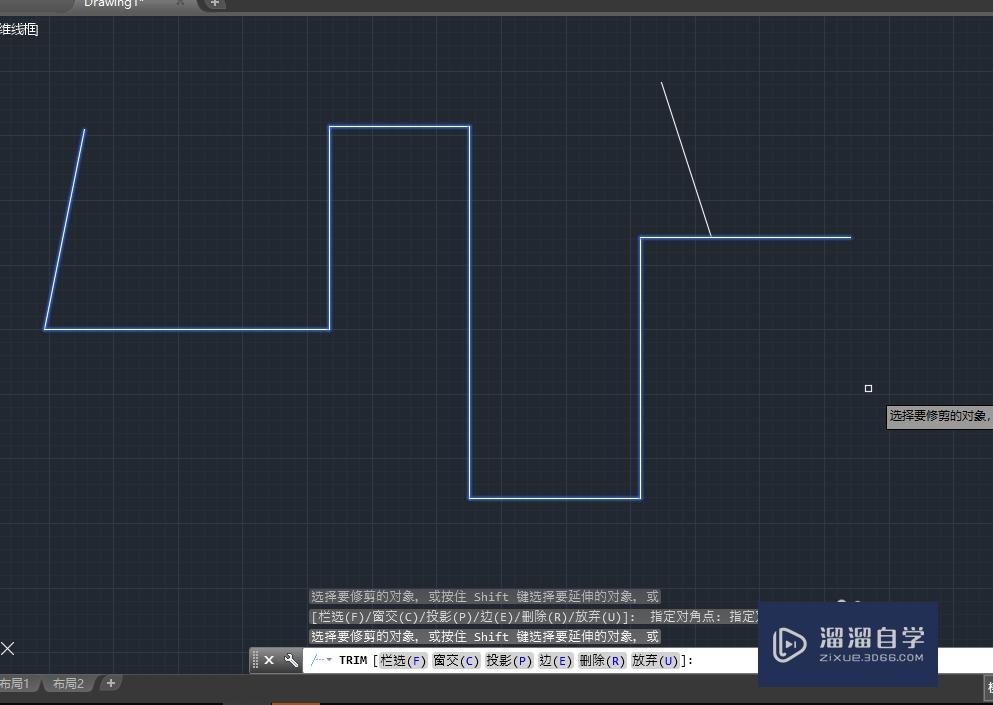

第5步
按键盘上的ESC键退出并查看效果。
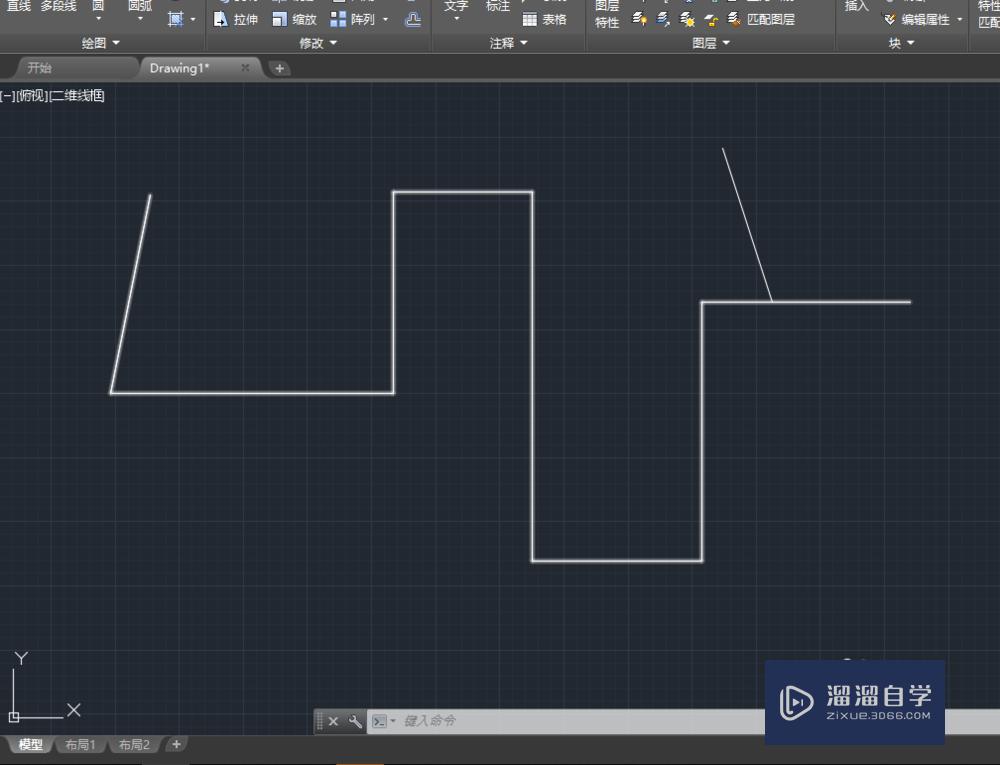
以上关于“CAD的修剪如何编辑操作(cad的修剪如何编辑操作方法)”的内容小渲今天就介绍到这里。希望这篇文章能够帮助到小伙伴们解决问题。如果觉得教程不详细的话。可以在本站搜索相关的教程学习哦!
更多精选教程文章推荐
以上是由资深渲染大师 小渲 整理编辑的,如果觉得对你有帮助,可以收藏或分享给身边的人
本文标题:CAD的修剪如何编辑操作(cad的修剪如何编辑操作方法)
本文地址:http://www.hszkedu.com/57789.html ,转载请注明来源:云渲染教程网
友情提示:本站内容均为网友发布,并不代表本站立场,如果本站的信息无意侵犯了您的版权,请联系我们及时处理,分享目的仅供大家学习与参考,不代表云渲染农场的立场!
本文地址:http://www.hszkedu.com/57789.html ,转载请注明来源:云渲染教程网
友情提示:本站内容均为网友发布,并不代表本站立场,如果本站的信息无意侵犯了您的版权,请联系我们及时处理,分享目的仅供大家学习与参考,不代表云渲染农场的立场!